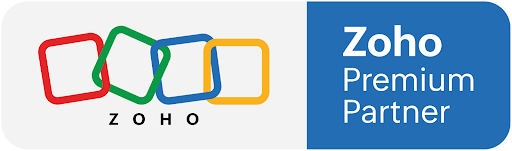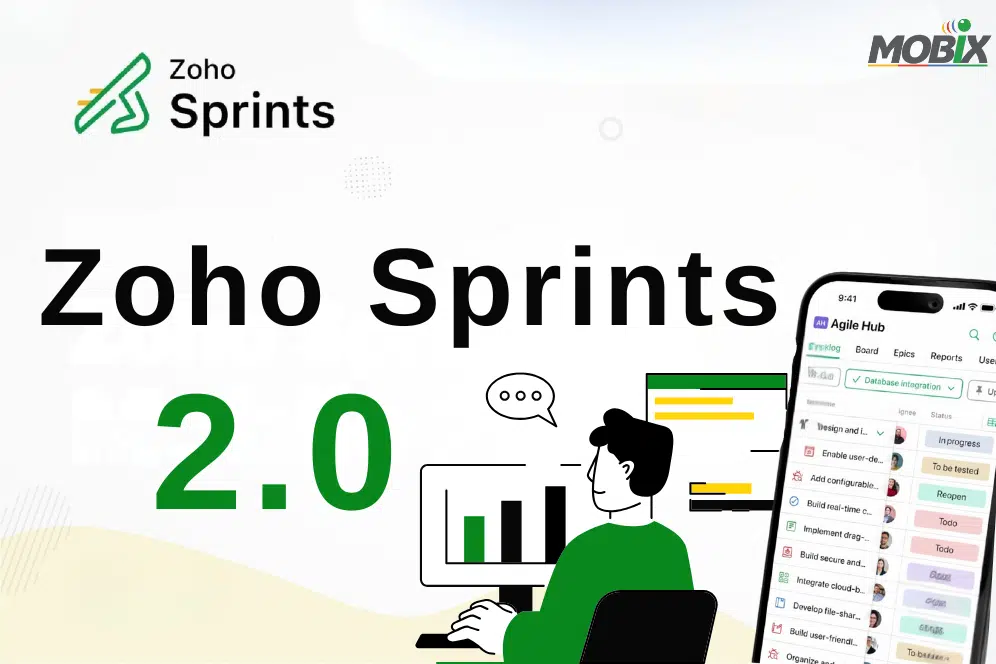Linkmatch pour Zoho CRM

Intégration de LinkMatch pour Zoho CRM / LinkedIn
LinkMatch vous permet de faire correspondre, enregistrer et mettre à jour les profils LinkedIn dans votre Zoho CRM. Vous verrez une coche verte si un profil LinkedIn est déjà enregistré dans votre Zoho CRM en tant que contact et une coche orange s’il s’agit d’un prospect. Cela vous permettra d’éviter de devoir constamment changer d’onglet entre LinkedIn et Zoho CRM.
En cliquant sur l’une ou l’autre des coches, vous pourrez modifier ou mettre à jour un profil Zoho CRM particulier directement depuis la page LinkedIn. Les modifications seront instantanément reflétées dans votre Zoho CRM. Si un profil LinkedIn n’est pas dans votre Zoho CRM, vous verrez une croix rouge et vous pourrez automatiquement enregistrer ce profil.
Les fonctionnalités de correspondance et d’analyse fonctionnent également pour les profils d’entreprises. De plus, vous pouvez personnaliser la manière dont LinkMatch affiche et sauvegarde les informations. En allant sur la page des options de LinkMatch, vous pouvez ajuster l’affichage des profils CRM. Configurez la manière dont les champs de profil LinkedIn correspondent à vos champs de Zoho CRM lors de l’enregistrement, ainsi qu’ajuster les paramètres de correspondance si nécessaire.
Si vous souhaitez que nous développions des fonctionnalités supplémentaires pour votre intégration LinkedIn avec Zoho CRM, veuillez contacter MOBIX, votre partenaire Zoho dédié. Nous proposons des solutions personnalisées pour votre transformation digitale et vos besoins d’optimisation Zoho.
Fonctionnalité de mise à jour de profil LinkMatch pour Zoho CRM / LinkedIn
La fonctionnalité de mise à jour de LinkMatch pour Zoho CRM garantira que votre base de données est toujours à jour. Les profils LinkedIn que vous avez enregistrés il y a quelque temps peuvent avoir été mis à jour par leurs utilisateurs. LinkMatch vous montrera quelles modifications ont été apportées et vous permettra d’enregistrer ces modifications directement dans votre Zoho CRM, soit en mettant à jour tous les champs en une fois, soit en mettant à jour certains champs individuellement.
De plus, LinkMatch remplira automatiquement les champs vides avec de nouvelles informations si elles sont disponibles sur le profil LinkedIn. Cela inclut également l’importation de la photo de profil de LinkedIn au cas où elle n’est pas enregistrée dans votre Zoho CRM. LinkMatch mettra en évidence tous les champs qui ont été mis à jour. Le remplissage automatique des champs vides est effectué en fonction des paramètres d’analyse, que vous pouvez configurer sur votre page d’options LinkMatch.
Pour plus de détails sur la configuration de l’analyse syntaxique, contactez MOBIX, votre partenaire Zoho dédié. Nous proposons des solutions personnalisées pour votre transformation digitale et vos besoins d’optimisation Zoho.
Guide de configuration rapide pour LinkMatch pour Zoho CRM/LinkedIn
Découvrez dans cette vidéo comment configurer votre intégration LinkMatch avec Zoho CRM. Si vous ne voyez pas cette page de connexion, vous pouvez cliquer sur cette coche verte et elle s’ouvrira. Si vous ne voyez pas la coche verte, cliquez sur ces trois points ici, allez dans plus d’outils, extensions, faites défiler vers le bas et trouvez LinkMatch pour Zoho CRM, puis cliquez sur les options.
Tout d’abord, assurez-vous que vous êtes connecté à votre Zoho CRM. Ensuite, utilisez l’adresse email que vous avez utilisé pour vous connecter pour la saisir dans le premier champ du formulaire. Après, cliquez sur Obtenir le jeton. Vous serez redirigé vers une nouvelle page où vous pourrez copier votre jeton. Collez-le dans le champ approprié et cliquez sur Se connecter avec Zoho CRM.
Si vous obtenez l’erreur suivante lors de la tentative d’obtention du jeton, vous devez simplement aller dans votre Zoho CRM, cliquer sur Configuration, Mon compte, faire défiler vers le bas, cliquer sur Jetons d’authentification actifs, et simplement supprimer les jetons qui sont liés à la portée de l’API CRM. Un ou deux jetons suffiront. Ensuite, revenez à la page des options.
Vous pouvez cliquer à nouveau sur Obtenir le jeton. Et voilà. Connectez-vous avec Zoho CRM. Une fois connecté, allez sur LinkedIn, rafraîchissez la page et vous devriez voir des coches vertes et des croix rouges à côté des profils LinkedIn. Cela signifie que LinkMatch est configuré et fonctionne correctement Veuillez vous assurer de rester connecté à votre Zoho CRM en tout temps pour des raisons de performance.
Si vous voyez une erreur basée sur les permissions comme celle-ci, cela signifie que vous devez aller dans les paramètres de votre Zoho CRM et ajuster les paramètres basés sur les permissions. Allez dans Zoho CRM, cliquez sur Configuration, Contrôle de sécurité, Administrateur, et assurez-vous que vos Leads, Comptes, Contacts, Accès API Zoho CRM, ainsi que Gérer la vue personnalisée de la liste sont activés.
Si l’un de ces champs n’est pas activé, vous ne pourrez pas vous connecter à votre LinkMatch. Après avoir activé les champs, retournez sur votre page d’options et connectez-vous avec Zoho CRM. Si pour une raison quelconque, vous rencontrez des problèmes de connexion ou d’autres problèmes liés à l’utilisation de LinkMatch, contactez MOBIX, votre partenaire Zoho dédié. Nous proposons des solutions personnalisées pour votre transformation digitale et vos besoins d’optimisation Zoho.